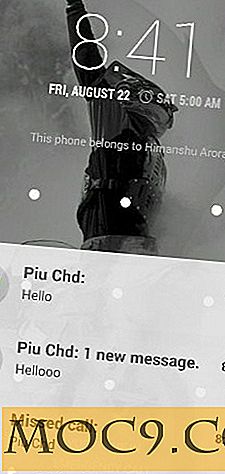Как да клонирате и мигрирате WordPress Сайтове Лесния начин
Клонирането и мигрирането на уебсайт на WordPress никога не е лесна задача. Въпреки че можете да използвате цялата помощ, предоставена от общността на WordPress, ръчната работа винаги е трудна задача, особено ако сте начинаещ. Дори една малка неволна грешка може да причини някои сериозни проблеми като липсващи публикации или медии, повредени permalinks, удължен период на престой и т.н. В най-лошия сценарий, това може напълно да развали вашата WordPress инсталация. За да спестите всички караници, ето един плъгин, който лесно може да клонира и да мигрира сайтове на WordPress, без да бърка с много сложни настройки.
Забележка: Преди да направите нещо с вашата WordPress инсталация, уверете се, че имате добра скорошна архивиране. Това може да се използва за възстановяване на сайта ви, ако нещо се случи. Освен това предполагам, че знаете как да създадете нова база данни във вашия уеб сървър.
Клониране и мигриране на WordPress сайтове
1. За да клонирате лесно и да преместите сайтове на WordPress, ще използваме безплатна приставка WordPress, наречена Дублиращо устройство. Можете да го изтеглите от официалното хранилище на WordPress и да го инсталирате като всяка друга WordPress плъгин.

2. След активирането, отидете до страницата "Дублиращи устройства", като използвате връзката в страничното меню. По подразбиране Duplicator изброява всички налични пакети. Просто кликнете върху бутона "Създаване на нов", за да започнете да създавате нов пакет.

3. Тук в този прозорец, Дублиращото устройство извършва бързо сканиране на сървъра ви, за да провери дали вашият сървър отговаря на всички изисквания и показва статус "Пропуск" или "Провал". Въведете името на пакета и всички бележки, както е необходимо, и кликнете върху бутона "Напред". Докато създавате пакета, можете допълнително да персонализирате пакета, като редактирате настройките "Разширени" в разделите "Архивиране и инсталации".
 напреднал
напреднал
4. Сега в този прозорец кликнете върху бутона "Изграждане", за да започнете да създавате пакета. Ако получите предупредителни съобщения в този прозорец, не ги разрешавайте, преди да създадете пакета, тъй като понякога могат да причинят проблеми при създаването на пакета.

5. След като създаването на пакета бъде завършено, изтеглете файловете Installer (installler.php) и Archive, като кликнете върху бутоните "Installer" и "Archive".

6. Сега, за да мигрирате сайта, отворете FileZilla или друг еквивалентен FTP софтуер и влезте в новия си уеб сървър. Щом влезете, качете файла "installler.php" и файла "archive" в основната директория на вашия уеб сайт.
7. Сега, за да посетите страницата с инсталатора, въведете следния URL адрес, докато заменяте "yourdomain.com" с вашия действителен домейн.
http://yourdomain.com/installer.php
8. Горното действие ще доведе до страницата на инсталатора за дублиращи устройства. Въведете данните за базата данни и кликнете върху бутона "Тествайте връзка", за да потвърдите въведените данни. Ако всичко е наред, преминете през всички предупреждения, споменати от приставката за дублиращи устройства, поставете отметка в квадратчето "Прочетох всички предупреждения и известия" и кликнете върху бутона "Пускане в действие".
Забележка: Преди да въведете данните в базата данни, уверете се, че вече сте създали нова база данни, използвайки същите точни данни за целите на миграцията.

9. Тук в прозореца на файловете и базата данни Duplicator ще набере предварително всички настройки за вас. Просто ги проверете и кликнете върху бутона "Пусни обновяване", за да завършите процеса на мигриране.

10. След завършване на мигрирането, Дублиращото устройство ще покаже важни крайни стъпки. В този момент ви препоръчваме да тествате сайта си чрез връзката "Test Site" и да актуализирате permalinks от менюто с настройки на вашия WordPress сайт.

11. След като потвърдите, че всичко е наред, кликнете върху връзката "Изчистване на файлове", за да премахнете всички файлове на инсталатора за дублиращи устройства. Това гарантира, че никоя трета страна няма достъп до файловете на инсталатора, за да се забърка с вашия сайт в WordPress.
Това е всичко, което трябва да направите, и е толкова лесно да клонирате и да мигрирате уеб сайт на WordPress, използвайки дублиращо устройство.
Надяваме се, че това помага и правете коментар по-долу, ако се сблъскате с проблеми, докато използвате Дублиращо устройство за клониране и миграция.